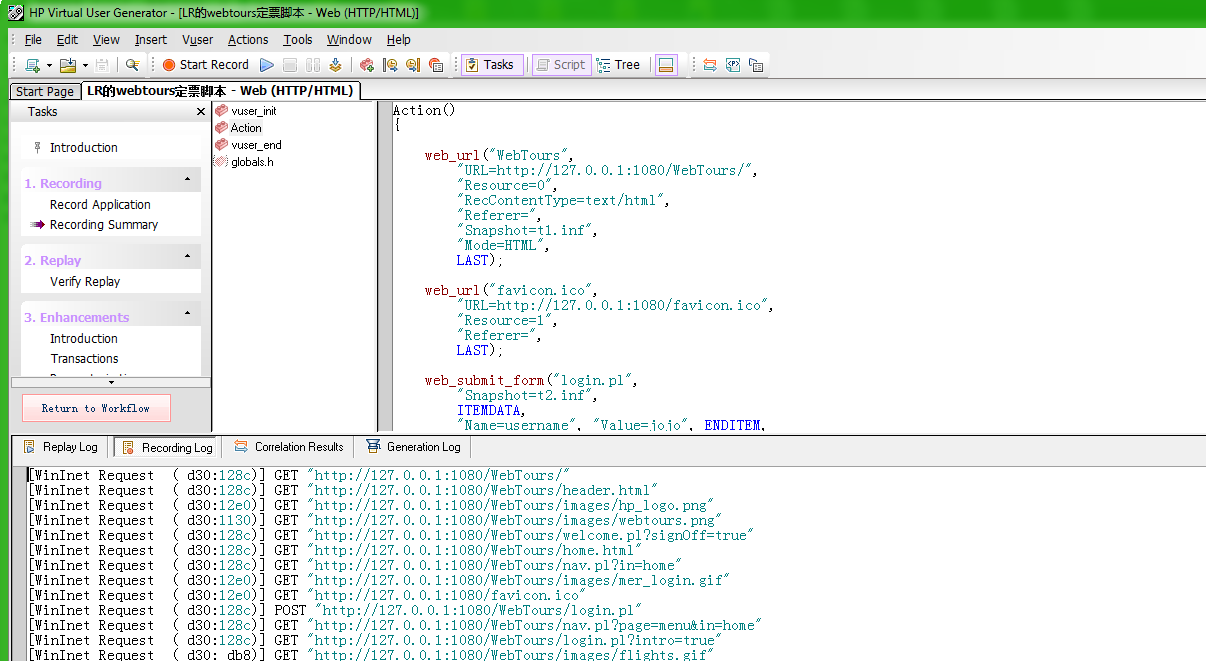一、安装和破解
1、傻瓜式安装。【注意:最好不要默认路径安装,因为64位的win7系统安装LR11时,会默认安装到“Program files (x86)”的目录中,该目录名称有空格,会导致录制“WebTours”脚本时界面中只显示头部。为了后期操作方便,将其指定到一个没有空格的安装目录中。这个深有体会,真心累。下图为我自己新建的安装目录:】
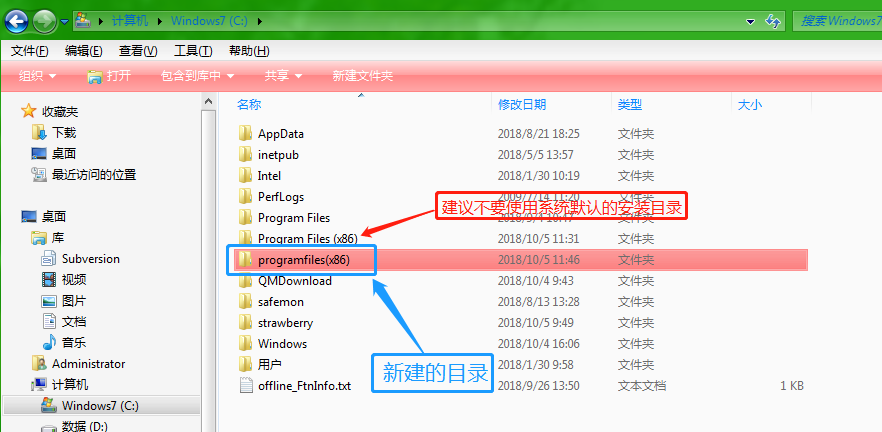
2、破解方法也是按照教程执行即可。
二、LR组件
LoadRunner包含以下组件:
> Launcher 使您可以从单个访问点访问所有LoadRunner组件。
> Virtual User Generator 录制最终用户业务流程并创建自动化性能测试脚本,即Vuser脚本。
> Controller 组织、驱动、管理并监控负载测试。
>Load Generator 通过运行Vuser产生负载。
> Analysis 用于查看、剖析和比较性能结果。
三、LR常用术语
场景 场景文件根据性能要求定义每次测试期间发生的事件。
Vuser 在场景中, LoadRunner用虚拟用户(或称Vuser)代替真实用户。Vuser模仿真实用户的操作来使用应用系统。
一个场景可以包含数十、数百乃至数千个Vuser。
Vuser脚本 Vuser脚本描述Vuser在场景中执行的操作。
事务 要评测服务器性能,需要定义事务。事各代表要评测的终端且户业务流程。
四、使用LR的基本思路
录制脚本:录制脚本(web脚本、App脚本、Java脚本)——>回放验证——>日志分析;
加强脚本:插入事务——>脚本参数化——>内容检查(也可以参数化)——>错误处理;
创建测试场景:手工场景/目标场景(设置集合点、服务水平协议)——>指定负载器、IP欺骗;
分析测试结果:
五、使用LR自带的“订票服务网站”录制简单的脚本。
1、启动“订票网站”:(启动后在任务栏会显示绿色图标,录制使用它时会变成黄色,出错时显示红色)
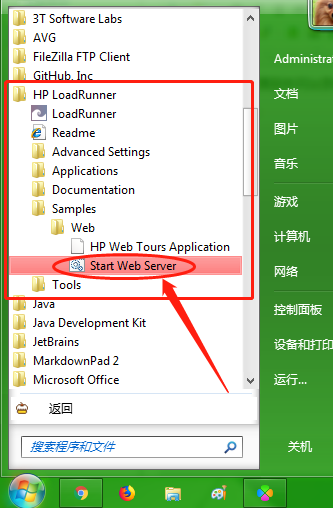
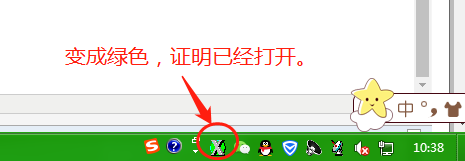
注意: “订票网站”默认使用的是1080端口。如果本机的1080端口被其他程序占用,那么在运行窗口中使用命令【netstat -ano】可以查看所有进程信息,找到被占用的1080端口的进程,记住进程号PID,然后打开任务管理器,结束掉该进程即可。然后重启“订票网站”。
2、打开LR,开始新建(录制)脚本;
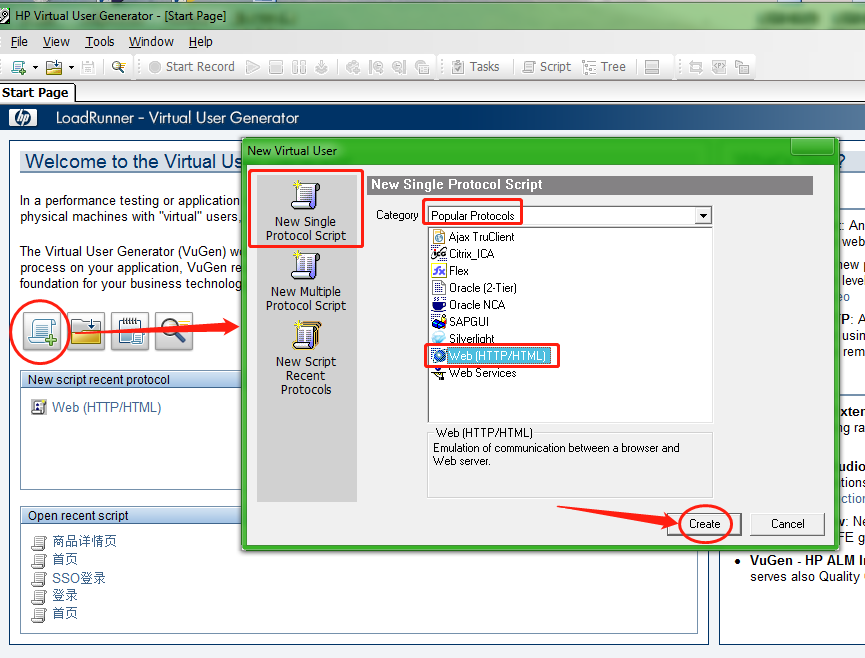
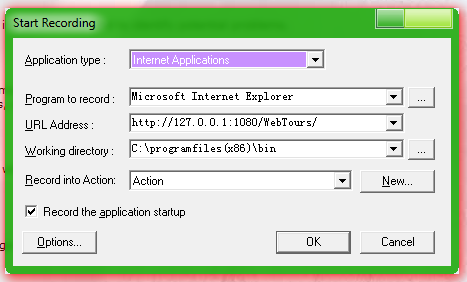
在LR中开始录制页面,Program to record里选 Microsoft Internet Explorer 。这里指向的IE实际上是32位的IE(“Program files (x86)”目录中的浏览器)。
URL地址最好不要用“localhost”,改为“127.0.0.1”。
各种排雷手法【血泪史】(适用于:弹不出IE、events(0)、弹出的浏览器界面不完整……):
(1)、录制时请关闭杀毒软件(360、瑞星等),卸载下载工具如“迅雷”,关闭防火墙;
如果IE浏览器多次被打开,需要先杀IE的进程;
以管理员身份运行loadrunner。
(2)、IE浏览器版本不支持。如果你的环境是WIN7 64位+LR11的话,那么最高支持到IE9,超过了这个版本从控制面板--程序和功能--查看已安装的更新,找到IE高版本卸载,重启电脑更新后,使其退回到IE9就可以了。
LR支持的IE版本:8.0<--->最高ie6 ; 8.1<--->最高ie6 ; 9.0<--->最高ie7 ; 9.5<--->最高ie8; 11.0<--->最高ie9【win7 32位+LR11+IE10可用,但win7 64位+LR11+IE10不可用,降至IE9可用】; 12.0<--->支持IE11。
【如果实在IE弹不出来,就用低版本Firefox。这个成功概率比较高。】

(3)、录制时弹不出IE浏览器,可能是因为本机上还安装有其他浏览器,会更改连网配置选项,所以需要在“Internet选项”中取消“启用第三方浏览器拓展*”的选项,重启IE生效。 另外,打开Internet选项->连接->局域网设置,把“自动检测设置”取消。“常规”选项卡中“主页”设置为“使用空白页”。“程序”选项卡中将IE浏览器设为默认浏览器。“内容”选项卡中的“自动完成”设置都为空(不勾选)。
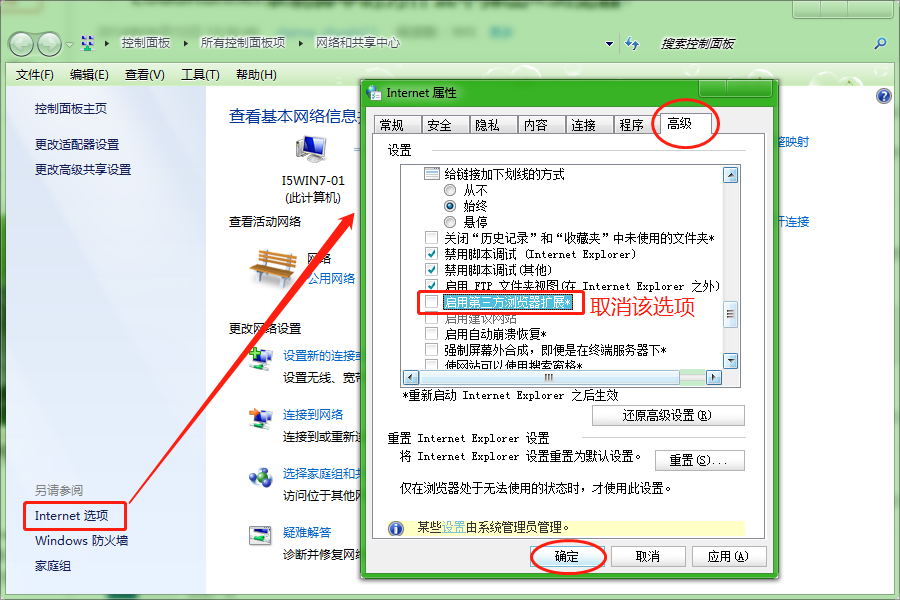
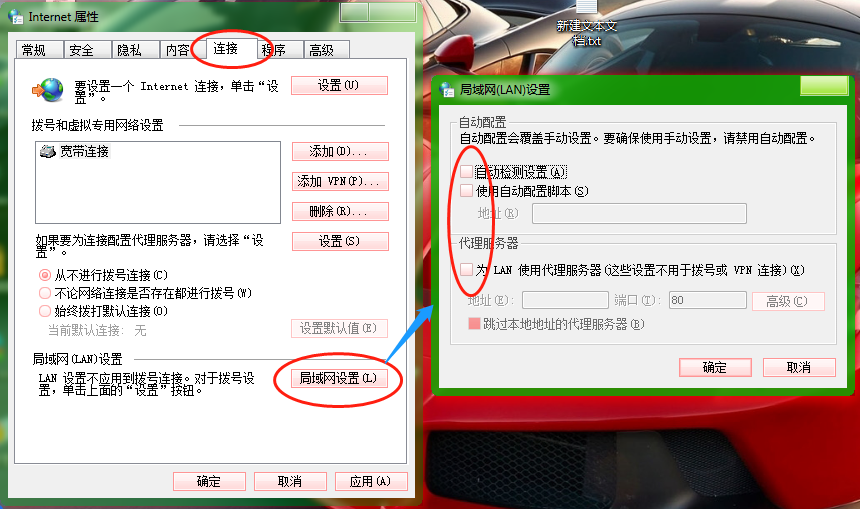
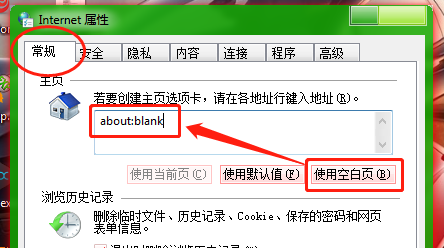
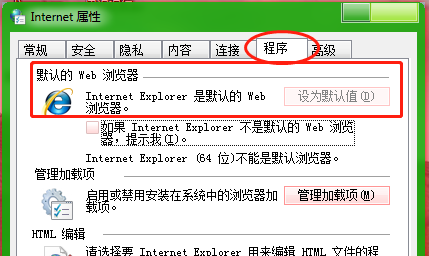
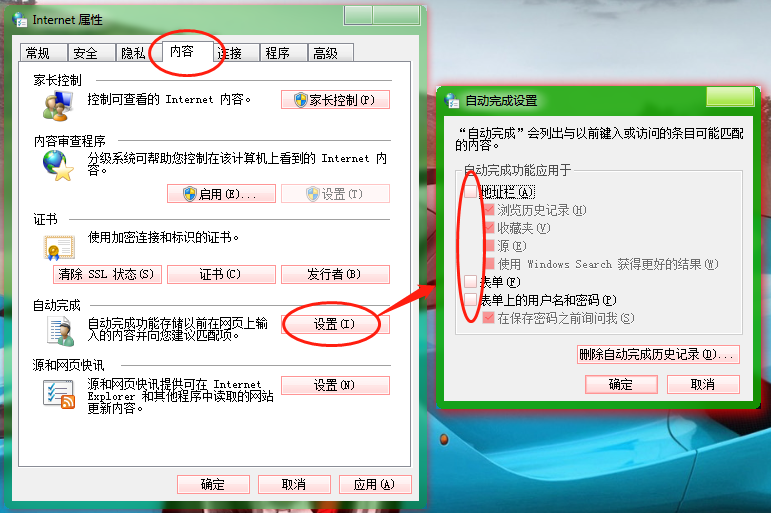
(4)、数据执行保护设置。【这一点很重要】。有些操作系统,会对IE进行一些保护,如windows 2003会对IE的数据进行保护,导致loadrunner不能调用IE,录制脚本。修改:计算机【右键】——属性——高级系统设置——高级——“性能”设置——数据执行保护——选择“为除下列选定程序之外的所有程序和服务启用”——添加IE浏览器启动文件(正常路径为C:Program FilesInternet Exploreriexplore.exe)——应用——确定。 同样的方法把“vugen”的启动文件加入进来。
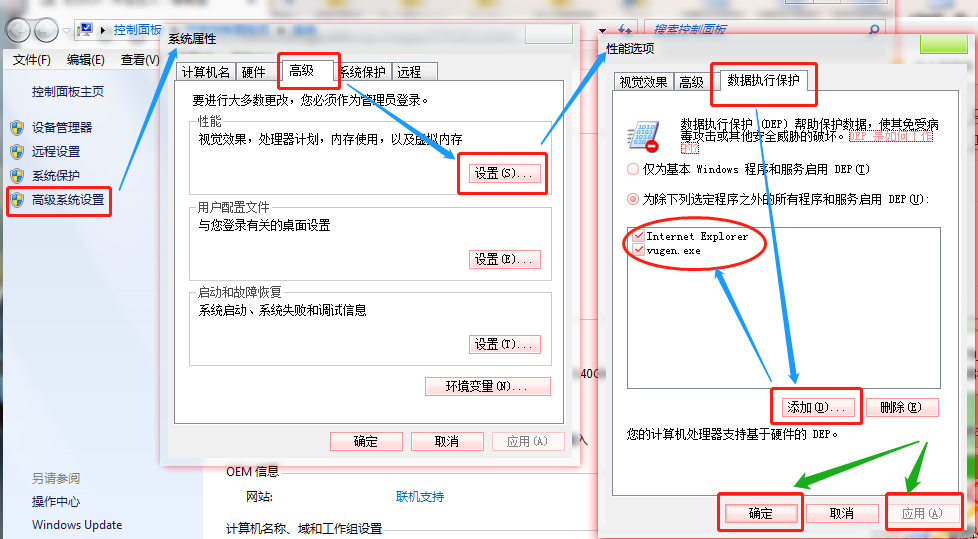
(5)、修改注册列表。打开注册表编辑器,找到[HKEY_CLASSES_ROOThttpshellopencommand],将右侧的“默认”键的值设置为"C:Program FilesInternet Exploreriexplore.exe"。(貌似无用,但可以试试,也许就是这里的原因)
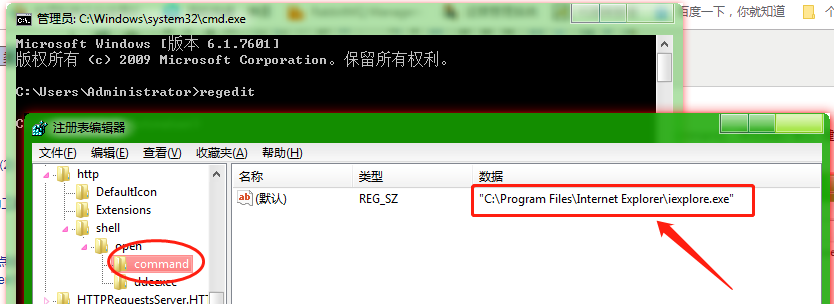
(6)、Loadrunner“运行时设置”。启动Loadrunner11,点开CREATE打开窗口,选vuser菜单下的Run-time settings打开窗口,在browser----browser Emulation点击change,在弹出的提示框中选use browser后,Browser version选择8.0,platform选择Windows7后OK。【也许设置了很多次,但是每一次都要重新键入F4看看是否又变了。因为是破解版,所以每次都会变】
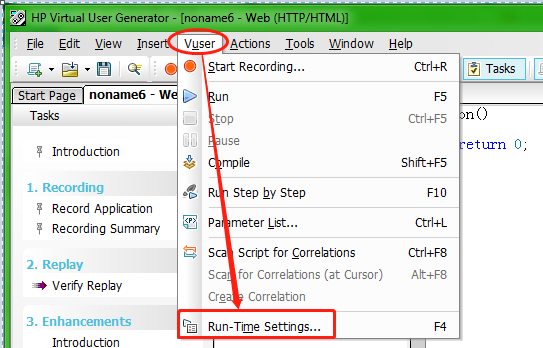
或者直接使用快捷键“F4”
或者如下:
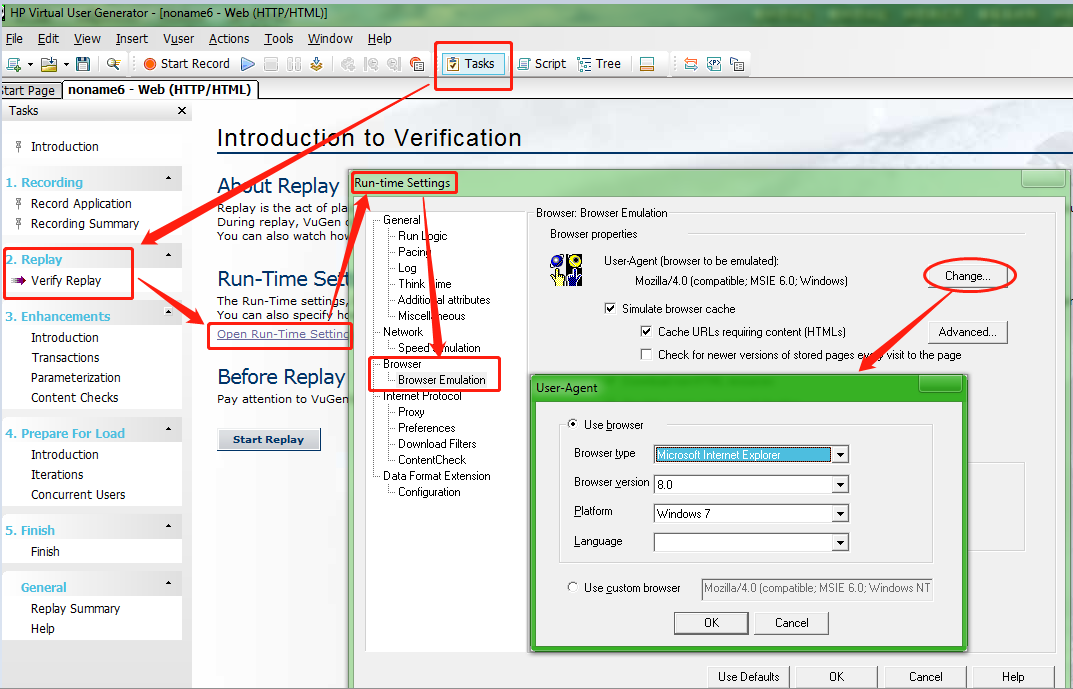
(7)、关闭自动关联,录制脚本前关闭工具的自动关联功能。在Tools——recording option(Ctrl+F7)中取消correlation的所有选项。如果需要关联,就采用手动关联。
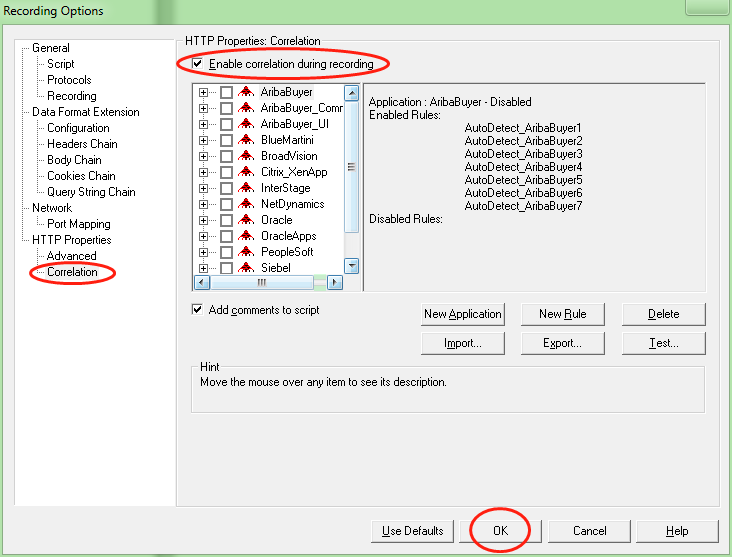
(8)、录制时提示网站安全证书有问题,需要对 端口映射中的捕获级别 做如下设置:在录制选项设置界面“Recording Options”中将network port mapping 设置为“winlnet level data”。 【详见:https://www.cnblogs.com/zzp-biog/p/9747052.html】
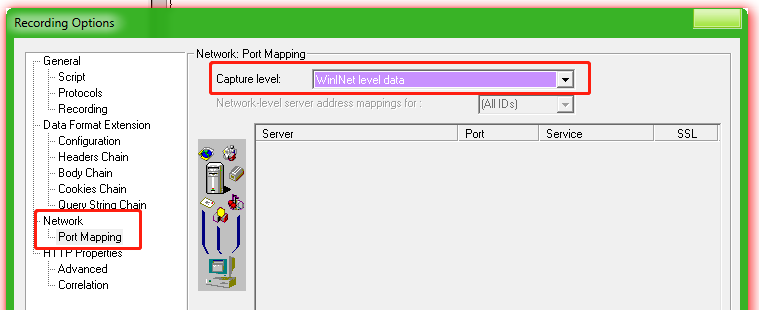
(9)、访问主页时只显示顶部logo,其他区域显示空白(如下图所示)。看看web server目录下的cgierr.log是否产生了"Can't open perl script C:Program: No such file or directory ..."的错误信息.如果有,就重新安装LoadRunner,但是务必注意:指定的新的安装路径不要有空格。----------------------#注意此处的坑。
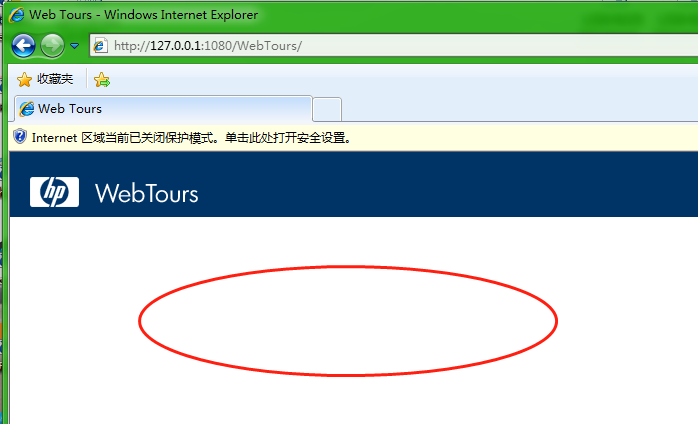
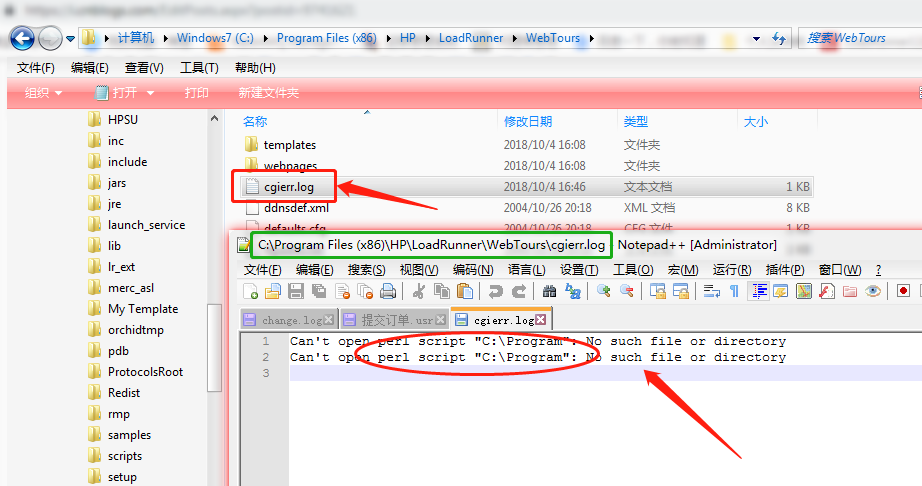
(10)、如果“订票网站”打开时报如下错误,则需要安装一个插件:strawberry-perl-5.12.3.0,且必须和LR安装在同一个盘符下。
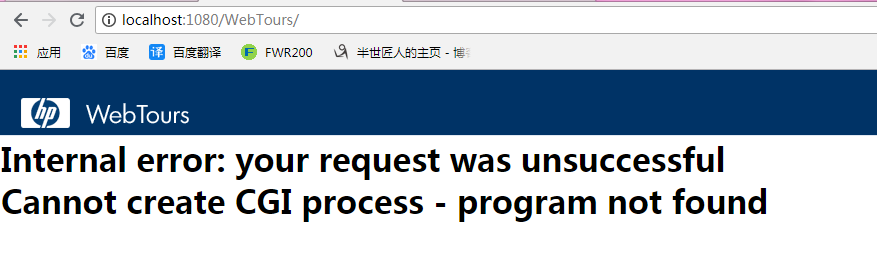
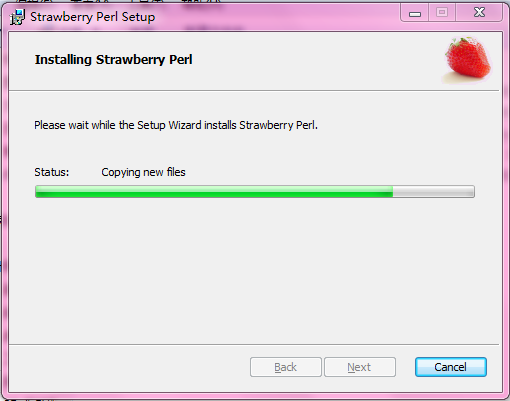
如果上述办法还是不行,就卸载后重新安装,注意删除注册列表中的loadrunner信息:
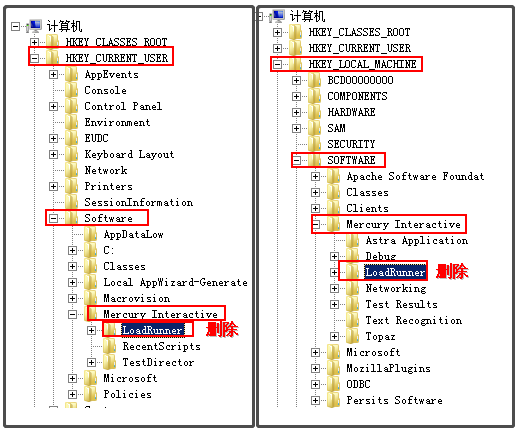
3、最终录制脚本成功界面: